PS创建漂亮独一无二的咖啡渍笔刷
今天的教程非常特别,您将全程感受一个咖啡渍笔刷的美好诞生。可以说搞定了这个教程,对笔刷的了解就大概到位了
今天的教程非常特别,您将全程感受一个咖啡渍笔刷的美好诞生。可以说搞定了这个教程,对笔刷的了解就大概到位了。小编没钱,不能任性地给每个同学们都来一个素材打包,家里实在没素材的,文末有福利送上 ^ ^
咖啡环总是被认为在一起“意外”事故中,非常难看的一个印记。流动的液体使纸张难以恢复原状。幸运的是,他们在生活中真的很容易实现,甚至是不可避免的。跟随我的演示,看看如何创建、如何将它转变成笔刷,以及使用你自己创建的咖啡环笔刷。
想要获得咖啡环,首先你得把你的杯托换成一张白纸。但我更喜欢自己动手做。
步骤 1
收集一种硬纸片或其他类型的文件,但要保证它能够让咖啡渍印在上面而不起褶皱。一把小刷子或一小块海绵有助于控制液体。最关键的元素是一杯咖啡,咖啡浓度越深越好。

步骤 2
把咖啡杯放在纸板上,用刷子轻轻的抹一些在杯子底部边缘,这可比咖啡意外流出杯子好控制。

步骤 3
移动咖啡杯,用不同咖啡量来控制咖啡环的不同厚度。创造更多的咖啡环。

步骤 4
创建环的不同样式:让一些重叠,创造只有一部分的环,一些有飞溅,一些没有。他们容易快速的创建,所以不要局限于单一的光环,添加一些多样化的环。

步骤 5
将纸张放在干燥的空气中。不要使用热源或吹风机,他们会移动液体,破坏自然模式。你可以通过用纸巾的角仔细蘸咖啡液体,纸巾会快速吸收多余的液体且不会在纸上扩散开。

将图片数字化
咖啡渍干了后,将它进行数字化处理,先将其用平板扫描下。
步骤 1
如果你选择了不合适的卡片进行扫描,那么就将它剪成个体环和扫描小块地方。否则凹凸不平的表面会使你的扫描照明异常。扫描环至少是600 dpi高质量的图像。
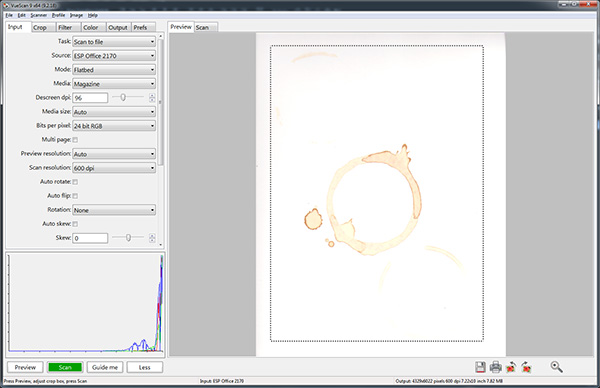
步骤 2
用PS打开扫描的图像。使用多边形套索工具(L)选择在一个选区。
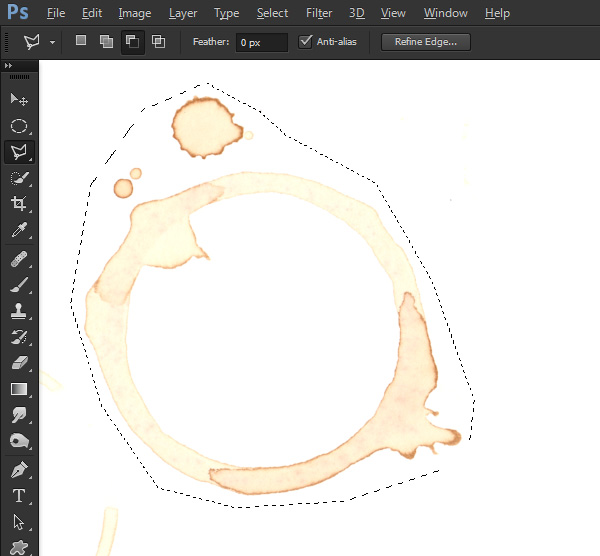
步骤 3
通过图层>新建>通过复制图层(control+J),复制得到一个咖啡环新层。然后去图像>调整>去色(control+shift+u)。PS只能利用灰度信息来创建一个笔刷,所以最好是认为它是没有任何颜色信息的。

步骤 4
点击图像>调整>色阶(Control+L),进行水平调整。将白色滑块移动到直方图右边的边缘。然后将黑色滑块向右移动到最大限度的白色区域。这将大大提高咖啡环的对比。
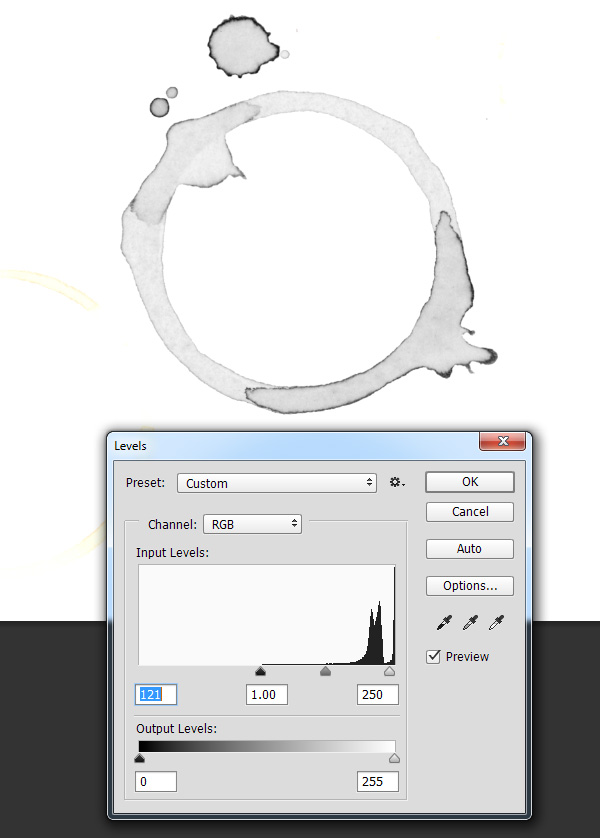
步骤 5
隐藏背景层。然后寻找无意中被选中的杂散咖啡环。使用画笔工具(B),用白色填充它们。

步骤 6
你需要自定义笔刷,按住Ctrl键,点击图层的缩略图,创建选区。点击编辑>自定义画笔预设,给你的咖啡环笔刷取一个名字。
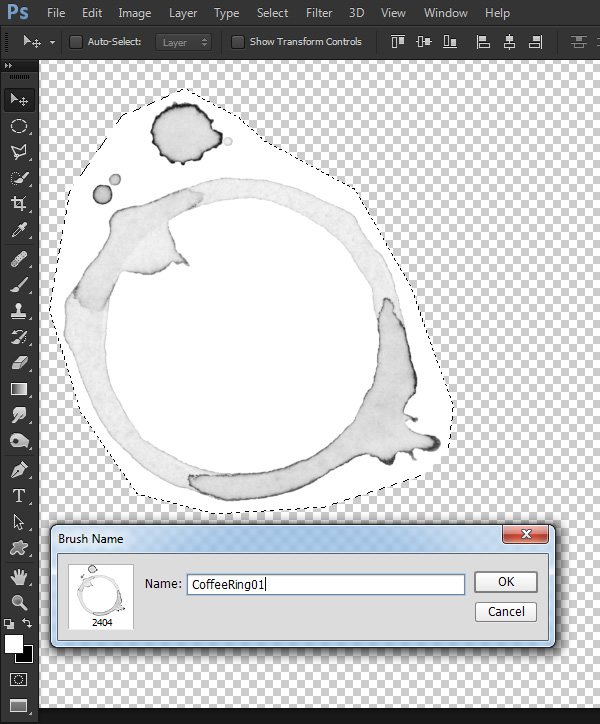
步骤 7
如果你的画笔工具,仍然是选中的,它将默认选中新定义的画笔。如果不是,你可以通过窗口>画笔预设面板找到它。新定义的画笔将在名单的最底层。

步骤 8
笔刷就像PS中的任何其他笔刷,您可以控制大小,透明度,角度,混合模式,颜色等等。自定义笔刷更像是盖邮戳,只需单击应用。

使用自定义笔刷
我鼓励你制作自己的自定义笔刷,并将他们应用在你的项目中。自定义笔刷在你前进的道路上能帮上很大的忙。我已经总结了一组自定义咖啡环刷免费供您使用。它们是干净大胆的高分辨率的笔刷。
相比这个作者,今天这个算小型事故吧?《用生命做素材!6款超高质量纸边烧焦纹理下载及教程》
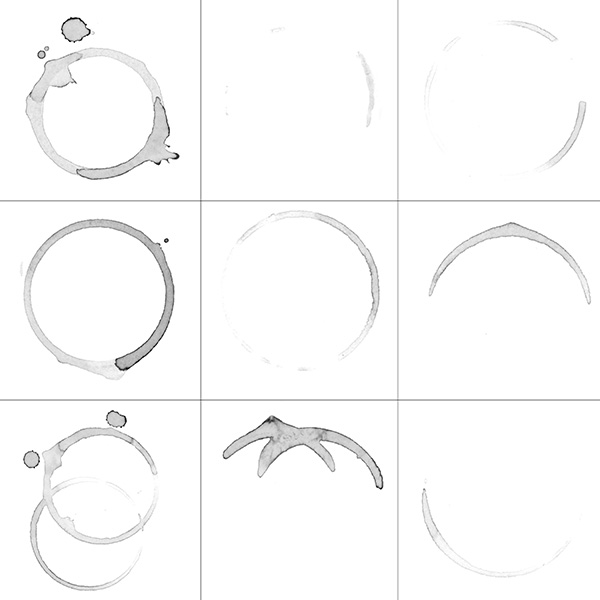
步骤 1
在文章末尾下载笔刷。然后打开画笔预设面板,在面板菜单右上方,选择载入画笔,选择刚刚下载咖啡渍笔刷。

步骤 2
在你的笔刷预设列表中向下滚动直到底部,找到你新的高分辨率的美味咖啡环刷。
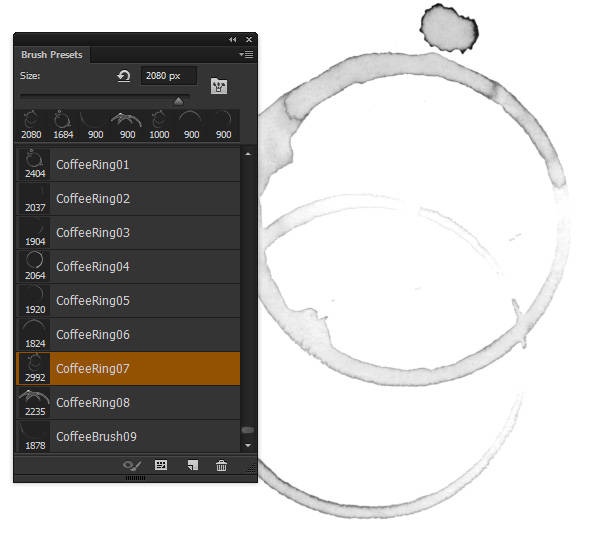
然后在任何地方去大胆地使用咖啡环吧,不用担心不愉快的事情!
还没完。忘了点什么?
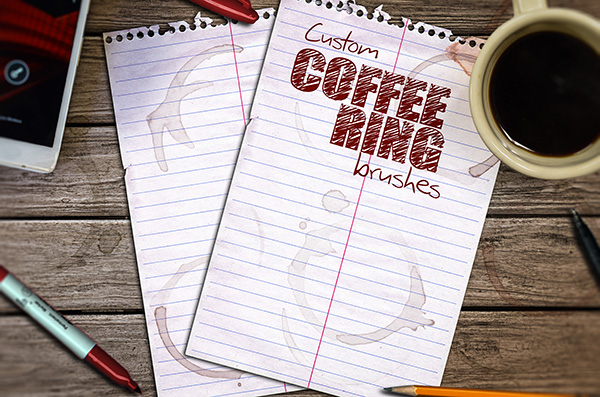

Outils d'IA chauds

Undresser.AI Undress
Application basée sur l'IA pour créer des photos de nu réalistes

AI Clothes Remover
Outil d'IA en ligne pour supprimer les vêtements des photos.

Undress AI Tool
Images de déshabillage gratuites

Clothoff.io
Dissolvant de vêtements AI

Video Face Swap
Échangez les visages dans n'importe quelle vidéo sans effort grâce à notre outil d'échange de visage AI entièrement gratuit !

Article chaud

Outils chauds

Bloc-notes++7.3.1
Éditeur de code facile à utiliser et gratuit

SublimeText3 version chinoise
Version chinoise, très simple à utiliser

Envoyer Studio 13.0.1
Puissant environnement de développement intégré PHP

Dreamweaver CS6
Outils de développement Web visuel

SublimeText3 version Mac
Logiciel d'édition de code au niveau de Dieu (SublimeText3)
 Quelle est la raison pour laquelle PS continue de montrer le chargement?
Apr 06, 2025 pm 06:39 PM
Quelle est la raison pour laquelle PS continue de montrer le chargement?
Apr 06, 2025 pm 06:39 PM
Les problèmes de «chargement» PS sont causés par des problèmes d'accès aux ressources ou de traitement: la vitesse de lecture du disque dur est lente ou mauvaise: utilisez Crystaldiskinfo pour vérifier la santé du disque dur et remplacer le disque dur problématique. Mémoire insuffisante: améliorez la mémoire pour répondre aux besoins de PS pour les images à haute résolution et le traitement complexe de couche. Les pilotes de la carte graphique sont obsolètes ou corrompues: mettez à jour les pilotes pour optimiser la communication entre le PS et la carte graphique. Les chemins de fichier sont trop longs ou les noms de fichiers ont des caractères spéciaux: utilisez des chemins courts et évitez les caractères spéciaux. Problème du PS: réinstaller ou réparer le programme d'installation PS.
 Quelles sont les questions courantes sur l'exportation du PDF sur PS
Apr 06, 2025 pm 04:51 PM
Quelles sont les questions courantes sur l'exportation du PDF sur PS
Apr 06, 2025 pm 04:51 PM
Questions et solutions fréquemment posées lors de l'exportation de PS en PDF: Problèmes d'intégration de la police: vérifiez l'option "Font", sélectionnez "intégrer" ou convertissez la police en courbe (chemin). Problème de déviation de couleur: convertir le fichier en mode CMYK et ajuster la couleur; L'exporter directement avec RVB nécessite une préparation psychologique pour l'aperçu et l'écart des couleurs. Problèmes de résolution et de taille des fichiers: choisissez la résolution en fonction des conditions réelles ou utilisez l'option de compression pour optimiser la taille du fichier. Problème d'effets spéciaux: fusionnez (aplatir) les couches avant de l'exportation, ou pesez les avantages et les inconvénients.
 Comment résoudre le problème du chargement lorsque PS montre toujours qu'il se charge?
Apr 06, 2025 pm 06:30 PM
Comment résoudre le problème du chargement lorsque PS montre toujours qu'il se charge?
Apr 06, 2025 pm 06:30 PM
La carte PS est "Chargement"? Les solutions comprennent: la vérification de la configuration de l'ordinateur (mémoire, disque dur, processeur), nettoyage de la fragmentation du disque dur, mise à jour du pilote de carte graphique, ajustement des paramètres PS, réinstaller PS et développer de bonnes habitudes de programmation.
 Comment accélérer la vitesse de chargement de PS?
Apr 06, 2025 pm 06:27 PM
Comment accélérer la vitesse de chargement de PS?
Apr 06, 2025 pm 06:27 PM
La résolution du problème du démarrage lent Photoshop nécessite une approche à plusieurs volets, notamment: la mise à niveau du matériel (mémoire, lecteur à semi-conducteurs, CPU); des plug-ins désinstallés ou incompatibles; nettoyer régulièrement les déchets du système et des programmes de fond excessifs; clôture des programmes non pertinents avec prudence; Éviter d'ouvrir un grand nombre de fichiers pendant le démarrage.
 Comment définir la protection des mots de passe pour l'exportation PDF sur PS
Apr 06, 2025 pm 04:45 PM
Comment définir la protection des mots de passe pour l'exportation PDF sur PS
Apr 06, 2025 pm 04:45 PM
Exporter PDF protégé par mot de passe dans Photoshop: ouvrez le fichier image. Cliquez sur "Fichier" & gt; "Export" & gt; "Exporter en PDF". Définissez l'option "Sécurité" et entrez le même mot de passe deux fois. Cliquez sur "Exporter" pour générer un fichier PDF.
 Comment utiliser PS Pen Tool
Apr 06, 2025 pm 10:15 PM
Comment utiliser PS Pen Tool
Apr 06, 2025 pm 10:15 PM
L'outil stylo est un outil qui crée des chemins et des formes précis, et est utilisé par: Sélectionnez l'outil stylo (P). Définit les options de chemin, de remplissage, de coup et de forme. Cliquez sur Créer un point d'ancrage, faites glisser la courbe pour libérer le point de création d'ancrage. Appuyez sur CTRL / CMD ALT / OPT pour supprimer le point d'ancrage, faire glisser et déplacer le point d'ancrage, puis cliquez sur la courbe de réglage. Cliquez sur la première ancre pour fermer le chemin pour créer une forme, et double-cliquez sur la dernière ancre pour créer un chemin ouvert.
 Le chargement lent PS est-il lié à la configuration de l'ordinateur?
Apr 06, 2025 pm 06:24 PM
Le chargement lent PS est-il lié à la configuration de l'ordinateur?
Apr 06, 2025 pm 06:24 PM
La raison du chargement lent PS est l'impact combiné du matériel (CPU, mémoire, disque dur, carte graphique) et logiciel (système, programme d'arrière-plan). Les solutions incluent: la mise à niveau du matériel (en particulier le remplacement des disques à semi-conducteurs), l'optimisation des logiciels (nettoyage des ordures système, mise à jour des pilotes, vérification des paramètres PS) et traitement des fichiers PS. La maintenance ordinaire de l'ordinateur peut également aider à améliorer la vitesse d'exécution du PS.
 Comment résoudre le problème du chargement lorsque le PS ouvre le fichier?
Apr 06, 2025 pm 06:33 PM
Comment résoudre le problème du chargement lorsque le PS ouvre le fichier?
Apr 06, 2025 pm 06:33 PM
Le bégaiement "Chargement" se produit lors de l'ouverture d'un fichier sur PS. Les raisons peuvent inclure: un fichier trop grand ou corrompu, une mémoire insuffisante, une vitesse du disque dur lente, des problèmes de pilote de carte graphique, des conflits de version PS ou du plug-in. Les solutions sont: vérifier la taille et l'intégrité du fichier, augmenter la mémoire, mettre à niveau le disque dur, mettre à jour le pilote de carte graphique, désinstaller ou désactiver les plug-ins suspects et réinstaller PS. Ce problème peut être résolu efficacement en vérifiant progressivement et en faisant bon usage des paramètres de performances PS et en développant de bonnes habitudes de gestion des fichiers.






